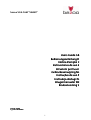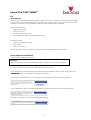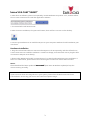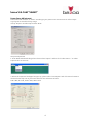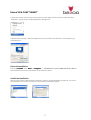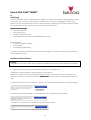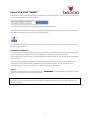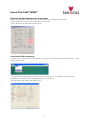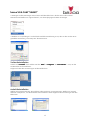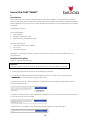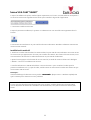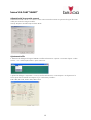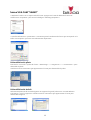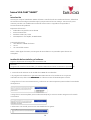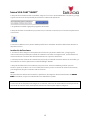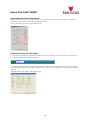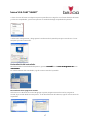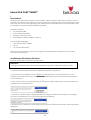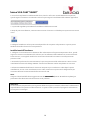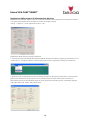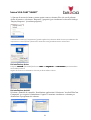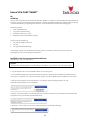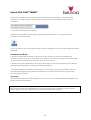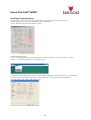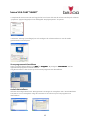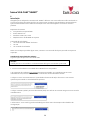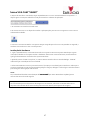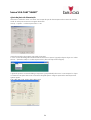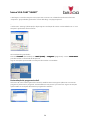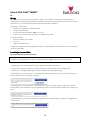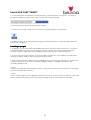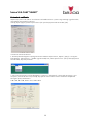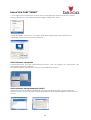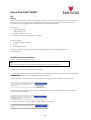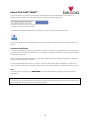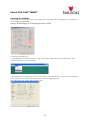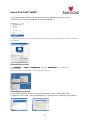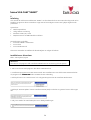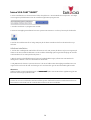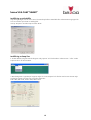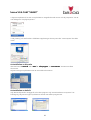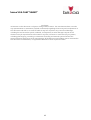BAZOO 22873 Bruksanvisning
- Kategori
- Webbkameror
- Typ
- Bruksanvisning
Denna manual är också lämplig för

bazoo VGA CAM “SNAKE”
1
U
UU
Users
serssers
sers G
G G
Guide
uideuide
uide
GB
GBGB
GB
Bedienungsanleitung
BedienungsanleitungBedienungsanleitung
Bedienungsanleitung D
D D
D
Notice d'emploi
Notice d'emploiNotice d'emploi
Notice d'emploi F
F F
F
Instrucciones de uso
Instrucciones de usoInstrucciones de uso
Instrucciones de uso E
E E
E
Istruzioni per l'uso
Istruzioni per l'usoIstruzioni per l'uso
Istruzioni per l'uso I
I I
I
Gebruiksaanwijzing
GebruiksaanwijzingGebruiksaanwijzing
Gebruiksaanwijzing NL
NL NL
NL
Instruções de uso P
Instruções de uso PInstruções de uso P
Instruções de uso P
Instrukcja obsługi
Instrukcja obsługiInstrukcja obsługi
Instrukcja obsługi PL
PL PL
PL
Brugermanualer
BrugermanualerBrugermanualer
Brugermanualer DK
DK DK
DK
Bruksanvisning
BruksanvisningBruksanvisning
Bruksanvisning S
S S
S
EDV Nr. 22873
EDV Nr. 22873EDV Nr. 22873
EDV Nr. 22873
B_VGA CAM SNAKE
B_VGA CAM SNAKE B_VGA CAM SNAKE
B_VGA CAM SNAKE

bazoo VGA CAM “SNAKE”
2
GB
Introduction
Thank you for purchasing the bazoo webcam “SNAKE”. You have made an excellent choice by deciding
in favor of an innovative technology which provides you with unique benefits. Take a few minutes to
read this instruction manual carefully. It will help you to understand the product.
System Requirements
• IBM-Compatible PC
• Free USB 2.0 port
• Windows 2000 / XP / Vista
• CPU: 500MHz or faster and 128MB RAM or more.
Package Contents
• One bazoo “SNAKE” webcam
• One CD Disk
• One user manual
Note: If any part is missing, please contact your dealer immediately for a replacement.
Driver Software Installation
Figure1: USB Controller Card Layout
Attention:
Make sure to install driver and software BEFORE plugging the camera into USB port.
1. Insert the software CD into the CD-ROM drive of your computer.
2. The installation program will run automatically. If the installation does not auto play, please run
“autorun.exe
autorun.exeautorun.exe
autorun.exe” from the CD-ROM’s root directory to install.
3. Click the “PC Camera Driver” icon and select your operation system to install device driver.
4. Click “DirectX-Update” to install DirectX (9.0C) if you use old version or never installed before.
5. Select “User Guide” to know more about detail setting.

bazoo VGA CAM “SNAKE”
3
6. After driver installation, please click separately “ArcSoft WebCam Companion” icon, and then follow
the on-screen instruction to install the application software.
7. The wizard will install ArcSoft suite.
8. After first time installation, the system will restart; there will be a new icon on the desktop.
9. Connect your WebCam to an available USB port on your computer. Windows should now detect your
new device.
Hardware Installation
1. Plug the enclosed USB cable into camera and USB port on the PC separately, and then follow the on
screen instructions to install the Hardware. To avoid low voltage, we recommend user to plug the cable
connector to USB port on PC directly.
2. Please select AMCAP and enable “preview function” to view the video after first-time installation. If
there is no video shown, please remove and connect again to make sure of well USB connection.
Notice:
Please download the latest update of “Service Pack”
“Service Pack” “Service Pack”
“Service Pack” (from Start Windows Update) to keep the
camera running smoothly.
Attention:
If you have more than one image device in your system, please select the Web Camera as the PC
Camera device. In this way, you can use this camera to capture images.

bazoo VGA CAM “SNAKE”
4
Power Source Adjustment
Choose the mode of “50Hz” or “60Hz” according to your power source environment or video output
signal system to avoid the blurry image.
Amcap Option Video Capture Fliter OK
Snap Size Adjustment
1. Start AMCAP-Software dialogue box. Please select “Option” and then click “Video Source…” or Video
Capture Filter” to continue.
2. When the “Properties” dialogue box pops up, please select “VGA SnapSize” and click mouse button to
choose the VGA snap size as you need. There are four selections as below:
640 x 480, 800 x 600, 1024 x 768, 1280 x 1024

bazoo VGA CAM “SNAKE”
5
3. Move the mouse cursor to any empty space on screen. Right click the mouse button and select
“Properties” to pop up the “Display Properties” dialogue box.
4. Please select “Settings” and then adjust the screen resolution to match the “VGA SnapSize” you
selected before.
Driver Uninstallation
Run the “Uninstall
UninstallUninstall
Uninstall” from “Start”
Start” Start”
Start” “Programs
ProgramsPrograms
Programs
” ( “Cammaestro” icon to uninstall device driver.
Please follow the on screen instructions to uninstall the driver.
ArcSoft Uninstallation
Select ( Control Panel ( Add or Remove Programs. Choose “ArcSoft WebCam Companion” to remove.
Please follow the on screen instruction to uninstall the software program.

bazoo VGA CAM “SNAKE”
6
D
Einleitung
Vielen Dank für den Kauf der bazoo webcam “SNAKE”. Sie haben eine exzellente Wahl getroffen, indem
Sie sich für eine innovative Technologie entschieden haben, die Ihnen einzigartige Vorteile bringt.
Nehmen Sie sich ein paar Minuten Zeit, um diese Anleitung sorgfältig zu lesen. Dies wird Ihnen helfen,
die verschiedenen Funktionalitäten zu verstehen und zu beherrschen.
Systemvorausse
SystemvorausseSystemvorausse
Systemvoraussetzungen
tzungentzungen
tzungen
• IBM-kompatibler PC
• Freier USB 2.0 port
• Windows 2000 / XP / Vista
• CPU 500MHz oder schneller und 128 MB RAM oder mehr
Packungsinhalt
• Eine bazoo “SNAKE” Webcam
• Eine CD ROM
• Eine Bedienungsanleitung
Anmerkung: Sollte der Inhalt der Verpackung unvollständig sein, wenden Sie sich bitte umgehend an
ihren Händler für Ersatz.
Installieren der Software
Achtung:
Installieren Sie erst den Treiber und die Software, BEVOR Sie die Kamera an den USB-Port anschließen.
1. Legen Sie die Software CD in das CD-ROM Laufwerk Ihres Computers ein.
2. Warten Sie einige Sekunden, das Setup beginnt automatisch.
Sollte das ArcSoft Setup nicht automatisch beginnen, klicken Sie auf “Start” auf der Taskleiste und
dann auf “Ausführen”. Suchen Sie die Datei “autorun.exe
autorun.exeautorun.exe
autorun.exe“ auf der Software-CD und klicken dann auf
“OK”.
3. Klicken Sie auf das “ PC Camera Driver”-Symbol”. Die Installation wird automatisch vervollständigt.
4. Klicken Sie auf “DirectX-Update”, um DirecttX (9.0C) zu installieren, falls notwendig.
5. Wählen Sie “User Guide”, um die Bedienungsanleitung zu öffnen.

bazoo VGA CAM “SNAKE”
7
6. Nach der Treiber-Installation klicken Sie bitte auf das “ArcSoft WebCam Companion” Icon und folgen
Sie den Anweisungen auf dem Bildschirm.
7. Der Wizard wird Sie durch die Installation der ArcSoft Suite führen.
8. Nach der Erstinstallation werden Sie vom System aufgefordert, den Computer neu zu starten. Nach
dem Neustart finden Sie ein neues Icon auf dem Desktop:
9. Verbinden Sie die Webcam erst jetzt mit einem freien USB port Ihres Computers. Windows erkennt
jetzt die neue Hardware.
Hardware Installation
1. Stecken Sie den USB-Stecker der Kamera mit einem freien USB-Port Ihres Computers und folgen den
Anweisungen auf dem Bildschirm, um die Hardware zu installieren. Um eine optimale
Stromversorgung sicherzustellen, wird empfohlen die Kamera direkt am USB-Anschluß des Computers
anzuschließen.
2. Wählen Sie das Programm AMCAP und aktivieren Sie die „Vorschaufunktion“, um das Videobild
erstmalig zu sehen. Falls Sie kein Videobild sehen, trennen Sie die Kamera vom Computer und
verbinden Sie sie erneut, um eine korrekte USB-Verbindung sicherzustellen.
Hinweis:
Bitte laden Sie das neueste Update des Windows - “Service Pack”
“Service Pack” “Service Pack”
“Service Pack” ( Start Windows Update), um einen
optimalen Betrieb der Kamera zu gewährleisten.
Achtung:
Falls Sie mehr als ein Videogerät an Ihrem System angeschlossen haben, wählen Sie die Webcam als
PC-Kamera-Gerät.

bazoo VGA CAM “SNAKE”
8
Einstellen der Netzfrequenz Ihres Stromnetzes
Wählen Sie entweder “50Hz” oder “60Hz” entsprechend Ihrem Stromnetz oder Video-
Wiedergabesystem, um ein flimmerndes Bild zu vermeiden.
Amcap Option Video Capture Fliter OK
Snap-Shot Größenanpassung:
1. Öffnen Sie die“AMCAP”-Software und wählen “Optionen” und klicken dann auf “Video Source…” oder
Video Capture Filter”.
2. Im Untermenü “Eigenschaften” wählen Sie bitte “VGA snap size” und wählen die gewünschte
Bildgröße aus. Es stehen 4 Auswahlmöglichkeiten zur Verfügung:
640 x 480, 800 x 600, 1024 x 768, 1280 x 1024

bazoo VGA CAM “SNAKE”
9
3. Bewegen Sie den Mauszeiger auf ein leeres Feld des Bildschirms. Klicken Sie mit der rechten
Maustaste und wählen Sie “Eigenschaften”, um die Displayeigenschaften anzuzeigen.
4. Wählen Sie “Einstellungen” und stellen die Bildschirmauflösung so ein, dass sie der mit der zuvor
gewählten Einstellung “VGA Snap Size“ übereinstimmt.
Treiber Deinstallation
Starten Sie “Uninstall
UninstallUninstall
Uninstall” durch Klicken auf das “Start”
Start” Start”
Start” “Programs
ProgramsPrograms
Programs” “Cammaestro
CammaestroCammaestro
Cammaestro” – Icon, um die
Gerätetreiber zu deinstallieren.
Folgen Sie bitten den Anweisungen auf dem Bildschirm.
ArcSoft Deinstallation
Wählen Sie Systemsteuerung Installieren oder Entfernen von Programmen. Wählen Sie “ArcSoft
WebCam Companion”, um die Software zu deinstallieren. Bitte folgen Sie den Anweisungen auf dem
Bildschirm.

bazoo VGA CAM “SNAKE”
10
F
Introduction
Nous vous remercions d’avoir acheter la caméra web bazoo « SNAKE ». Vous avez fait un excellent
choix en vous décidant en faveur d’une technologie innovatrice qui vous offre des avantages uniques.
Prenez quelques minutes pour lire ce mode d’emploi attentivement. Il vous aidera à bien comprendre
le produit.
Configuration requise :
PC compatible IBM
• Port USB libre
• Windows 2000 / XP / Vista
• 586/133 CPU et 32 Mo RAM ou plus
Périmètre de livraison
• Une caméra web bazoo « SNAKE »
• Un Cd-rom
• Un mode d’emploi
Remarque : S'il manque une pièce, veuillez vous adresser sans délai à votre revendeur pour un
remplacement.
Installation du pilote
Figure 1 : Carte de contrôle USB
Attention :
Veuillez installer le pilote et le logiciel AVANT de brancher la caméra dans le port USB.
1. Insérez le CD fourni dans le lecteur de CD-ROM de l’ordinateur.
2. Le logiciel d’installation démarre automatiquement. Si ce n’est pas le cas, veuillez lancer le
« autorun.exe
autorun.exeautorun.exe
autorun.exe » se trouvant dans le registre du Cd-rom.
3. Cliquez sur l’icône du « Pilote caméra PC » et sélectionnez votre système d’exploitation afin de
pouvoir installer le pilote.
4. Cliquez « DirectX-Update » pour installer DirectX (9.0C) si vous utilisez une version plus anicenne ou
si vous ne l’avez pas encore installé.
5. Sélectionner « Userguide » pour obtenir plus d'informations sur le paramétrage.

bazoo VGA CAM “SNAKE”
11
6. Après l’installation du pilote, veuillez cliquer séparément sur l’icône « ArcSoft WebCam Companion »
et suivre les instructions apparaissant à l’écran pour installer le logiciel de l’application.
7. L’assistant installe ArcSoft suite.
8. Après la première installation, le système va redémarrer et une nouvelle icône apparaîtra dans le
bureau.
9. Connectez votre webCam à un port USB libre de votre ordinateur. Windows va détecter maintenant
votre nouveau matériel.
Installation du matériel
1. Branchez le cordon USB livré dans la caméra et dans le port USB de votre ordinateur et ensuite suivez
les isntructions qui apparaissent à l’écran pour installer le matériel. Afin d’éviter la basse tension, nous
recommandons de brancher le cordon directement au port USB de l'ordinateur.
2. Quand vous appuyez sur le bouton de mise en marche, la LED de la caméra s’allume et le dialogue
« AMCAP » s’ouvre si l’installation est résussie.
3. Veuillez sélectionner AMCAP et habiliter « Preview function » pour visualiser la vidéo après la
première installation. S'il n’y a pas de vidéo, veuillez retirer et reconnecter le cordon afin d’être sûr que
la connexion USB est bonne.
Remarque :
Veuillez télécharger la dernière mise à jour du « Service Pack
Service PackService Pack
Service Pack » (depuis Start -> Windows update) afin
que la caméra puisse fonctionner sans problème.
Attention :
Si vous avez plus d’un dispositif d’image dans votre système, veuillez sélectionnez la caméra Web
comme dispositif de caméra de l’ordinateur. De cette manière, vous pouvez utiliser la caméra pour
filmer.

bazoo VGA CAM “SNAKE”
12
Adaptation de la source de courant
Choisissez le mode « 50 Hz » ou « 60 Hz » selon votre source de courant ou système de signal de sortie
vidéo pour éviter les images troubles.
Amcap Option Video Capture Fliter OK
Ajustement taille
1. Démarrez le dialogue du logiciel AMCAP. Veuillez sélectionner « Option » et ensuite cliquez «Video
source… » ou « video Caputre Filter » pour continuer.
2. Quand le dialogue « Propriétés » s’ouvre, veuillez sélectionner « VGA Snapsize » et cliquez avec la
souris pour choisir la taille VGA requise. Il y a 4 selections possibles :
640 x 480, 800 x 600, 1024 x 768, 1280 x 1024

bazoo VGA CAM “SNAKE”
13
3. Déplacez la souris sur un espace vide de l’écran. Appuyez sur la touche droite de la souris et
sélectionnez « Propriétés » pour ouvrir le dialogue « Affichage propriétés ».
4. Veuillez sélectionner « paramètres » et ensuite ajustez la résolution de l’écran qui correspond « à la
taille VGA SnapSize » que vous avez sélectionnée auparavant.
Désinstallation du pilote
Exécutez le « uninstall » à partir de l’icône « Démarrage » -> « Programme » -> « Cammaestro » pour
désintaller le pilote.
Veuillez suivre les instructions qui apparaissent à l’écran pour désinstaller le pilote.
Désinstallation de ArcSoft
Sélectionnez (Panneau de contrôle (ajouter ou supprimer logiciels) Choisissez « ArcSoft WebCam
Companion » pour le supprimer. Veuillez suivre les instructions qui apparaissent à l’écran pour
désinstaller le logiciel.

bazoo VGA CAM “SNAKE”
14
E
Introducción
Gracias por comprar la WebCam 'SNAKE' de bazoo. Usted ha hecho una excelente elección, al decidirse
en favor de una tecnología innovadora que le proporciona exclusivas ventajas. Tómese unos pocos
minutos para leer con cuidado este manual de instrucciones. Le ayudará a comprender el
funcionamiento del producto.
Requisitos del sistema
• Ordenador compatible con PC de IBM
• Puerto USB 2.0 libre
• Windows 2000 / XP / Vista
• CPU 586/133 o más rápida; 32 MB de RAM
Contenido del envase
• Una WebCam ‘SNAKE’ de bazoo
• Un CD
• Un manual del usuario
Nota: si falta algún elemento, comuníquese de inmediato con su proveedor para solicitar un
reemplazo.
Instalación del controlador y el software
Figura 1: disposición de la tarjeta del controlador USB
Atención:
Asegúrese de instalar el controlador y el software ANTES de enchufar la cámara en el puerto USB.
1. Inserte el CD de software en la unidad de CD-ROM de su ordenador.
2. El programa de instalación se ejecutará automáticamente. Si la instalación no se ejecuta
automáticamente, seleccione 'autorun.exe
autorun.exeautorun.exe
autorun.exe' en el directorio raíz del CD-ROM para iniciarla.
3. Haga clic en el ícono ‘PC Camera Driver’ y seleccione su sistema operativo para instalar el controlador
de dispositivo.
4. Haga clic en ‘DirectX-Update’ para instalar DirectX (9.0C), si usa una versión antigua o no lo instaló
nunca antes.
5. Seleccione ‘User Guide’ para conocer más detalles de los ajustes.

bazoo VGA CAM “SNAKE”
15
6. Después de la instalación del controlador, haga clic en el ícono ‘ArcSoft WebCam Companion’, y luego
siga las instrucciones de la pantalla para instalar el software de aplicación.
7. El ayudante instalará el grupo de programas de ArcSoft.
8. Después de hacer la instalación por primera vez, el sistema se reiniciará; en el escritorio aparecerá un
nuevo ícono.
9. Conecte su WebCam a un puerto USB disponible de su ordenador. Windows debe ahora detectar su
dispositivo nuevo.
Instalación del hardware
1. Enchufe el cable USB que se acompaña entre la cámara y el puerto USB de la PC, y luego siga las
instrucciones de la pantalla para instalar el hardware. Para evitar una baja tensión, recomendamos al
usuario enchufar el conector del cable directamente en el puerto USB de la PC.
2. Cuando presione el botón de instantánea (snap shot), el indicador LED de la cámara se encenderá, y si
la instalación es exitosa aparecerá el cuadro de diálogo ‘AMCAP’.
3. Después de haber hecho la instalación por primera vez, seleccione AMCAP y habilite ‘preview
function’ para ver el video. Si no se ve el video, desconecte y vuelva a conectar la cámara nuevamente,
para asegurarse de que la conexión USB sea correcta.
Aviso:
Para mantener la cámara funcionando sin problemas, descargue la última actualización del ‘Service
‘Service ‘Service
‘Service
Pack’
Pack’Pack’
Pack’ de Windows, al que se accede desde Inicio Windows Update.
Atención:
Si tiene más de un dispositivo de imagen en su sistema, seleccione la cámara Web como dispositivo de
cámara de PC. De este modo, usted puede utilizar esta cámara para capturar imágenes.

bazoo VGA CAM “SNAKE”
16
Ajuste de la fuente de alimentación
Elija el modo de ‘50 Hz’ o ’60 Hz’ de acuerdo con su entorno de fuente de alimentación o sistema de
señal de salida de video, para evitar imágenes borrosas.
Amcap Option Video Capture Filter OK
Ajuste del tamaño de instantánea
1. Inicie el cuadro de diálogo AMCAP-Software. Seleccione ‘Option’ y luego haga clic en ‘Video Source…’
o en ‘Video Capture Filter’ para continuar.
2. Cuando aparece el cuadro de diálogo 'Properties’, seleccione 'VGA SnapSize' y haga clic con el botón
del ratón para elegir el tamaño de instantánea VGA según sus necesidades. Existen cuatro selecciones,
que son:
640 x 480, 800 x 600, 1024 x 768, 1280 x 1024

bazoo VGA CAM “SNAKE”
17
3. Lleve el cursor del ratón a cualquier espacio o pantalla vacía. Haga clic con el botón derecho del ratón
y seleccione ‘Propiedades', para hacer aparecer el cuadro de diálogo 'Propiedades de pantalla'.
4. Seleccione ‘Configuración’ y luego ajuste la resolución de la pantalla para que coincida con el ‘VGA
SnapSize’ que seleccionó antes.
Desinstalación del controlador
Para desinstalar el controlador de dispositivo, ejecute 'Uninstall'
'Uninstall''Uninstall'
'Uninstall' desde 'Inicio'
'Inicio' 'Inicio'
'Inicio'
'Programas'
'Programas' 'Programas'
'Programas'
ícono
'Cammaestro'
'Cammaestro''Cammaestro'
'Cammaestro'.
En la desinstalación del controlador, siga las instrucciones de la pantalla.
Desinstalación de los programas ArcSoft
Seleccione Inicio Panel de control Agregar o quitar programas Para eliminar los programas
ArcSoft, elija ‘ArcSoft WebCam Companion’. En la desinstalación del software, siga las instrucciones de
la pantalla.

bazoo VGA CAM “SNAKE”
18
I
Introduzione
Grazie per aver acquistato la webcam bazoo "SNAKE". Questo acquisto rappresenta un'ottima scelta a
favore di una soluzione tecnologica innovativa che garantisce vantaggi unici nella loro fattispecie. Sono
sufficienti solo alcuni minuti per leggere con attenzione il manuale d'istruzioni. In questo modo risulta
più semplice la comprensione del prodotto acquistato.
Requisiti di sistema
• PC compatibile IBM
• Porta USB 2.0 disponibile
• Windows 2000 / XP / Vista
• CPU 586/133 e RAM da 32 MB o superiore
Contenuti dell'imballaggio
• Una webcam bazoo "SNAKE"
• Un CD
• Un manuale dell'utente
Nota: se un componente non è presente, rivolgersi immediatamente al rivenditore per richiedere
un'eventuale sostituzione.
Installazione del software dei driver
Figura 1: schema della scheda del controller USB
Attenzione:
accertarsi di installare il driver ed il software PRIMA di collegare la videocamera alla porta USB.
1. Inserire il CD del software nel lettore CD-ROM del computer in dotazione.
2. Il programma di installazione viene eseguito in modo automatico. Se l'installazione non viene
eseguita in automatico, lanciare il file "autorun.exe
autorun.exeautorun.exe
autorun.exe" dalla directory radice del CD-ROM per procedere
con l'installazione.
3. Fare clic sull'icona "PC Camera Driver" [driver videocamera PC] e selezionare il sistema operativo per
installare il driver della periferica.
4. Fare clic su "DirectX-Update" [aggiornamento Direct X] per installare DirectX (9.0C) se è impiegata
una versione precedente o non è mai stata eseguita l'installazione.
5. Selezionare "User Guide" [manuale dell'utente] per ottenere ulteriori informazioni sulle impostazioni
dettagliate.

bazoo VGA CAM “SNAKE”
19
6. Una volta completata l'installazione del driver, fare clic sull'icona "ArcSoft WebCam Companion",
quindi seguire le istruzioni visualizzate a schermo per eseguire l'installazione del software applicativo.
7. La procedura guidata provvederà all'installazione della suite ArcSoft.
8. Dopo la prima installazione, sarà necesario riavviare il sistema e sul desktop sarà presente una nuova
icona.
9. Collegare la WebCam ad una porta USB disponibile sul computer a disposizione. A questo punto
Windows dovrebbe rilevare la nuova periferica.
Installazione dell'hardware
1. Collegare il cavo USB fornito in dotazione alla videocamera e alla porta USB presente sul PC, quindi
seguire le istruzioni visualizzate sullo schermo per l'installazione dell'hardware. Per evitare eventuali
basse tensioni, si consiglia di stabilire la connessione diretta del connettore cavo alla porta USB
presente sul PC.
2. Premendo il pulsante di scatto istantanea, la spia LED presente sulla videocamera si attiva e viene
visualizzata la finestra di dialogo "AMCAP" mentre l'installazione risulta completata con successo.
3. Selezionare AMCAP ed abilitare la "funzione anteprima" per visualizzare i video dopo la prima
installazione. Se non viene visualizzato nessun video, rimuovere e ripristinare il collegamento per
accertarsi del buon funzionamento della connessione USB.
Nota:
eseguire il download dell'ultimo aggiornamento di "Service Pack"
"Service Pack""Service Pack"
"Service Pack"(da Start Windows Update) per
permettere alla videocamera di funzionare senza problemi.
Attenzione:
se sono presenti più periferiche per la gestione delle immagini nel sistema, selezionare la videocamera
impostandola come periferica videocamera PC. In questo modo è possibile impiegare la videocamera
per acquisire le immagini.

bazoo VGA CAM “SNAKE”
20
Regolazione della sorgente di alimentazione elettrica
Selezionare la modalità "50 Hz" o "60 Hz" in base all'ambiente della sorgente di alimentazione elettrica
o al sistema del segnale di uscita video per evitare immagini confuse.
Amcap -> Opzione -> Filtro acquisizione video -> OK
Regolazione della dimensioni delle istantanee
1. Lanciare la finestra di dialogo del software AMCAP. Selezionare "Option" [opzione], quindi fare clic su
"Video Source..." [sorgente video] o "Video Capture Filter" [filtro acquisizione video] per continuare.
2. Quando viene visualizzata la finestra di dialogo "Properties" [proprietà], selezionare "VGA SnapSize"
[dimensioni istantanea VGA] e fare clic con il pulsante del mouse per selezionare le dimensioni
dell'istantanea VGA a seconda delle esigenze. Sono disponibili le quattro opzioni riportate di seguito:
640 x 480, 800 x 600, 1024 x 768, 1280 x 1024
Sidan laddas...
Sidan laddas...
Sidan laddas...
Sidan laddas...
Sidan laddas...
Sidan laddas...
Sidan laddas...
Sidan laddas...
Sidan laddas...
Sidan laddas...
Sidan laddas...
Sidan laddas...
Sidan laddas...
Sidan laddas...
Sidan laddas...
Sidan laddas...
Sidan laddas...
Sidan laddas...
Sidan laddas...
Sidan laddas...
Sidan laddas...
Sidan laddas...
-
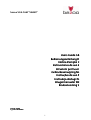 1
1
-
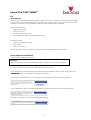 2
2
-
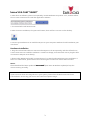 3
3
-
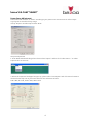 4
4
-
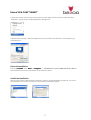 5
5
-
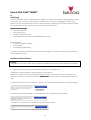 6
6
-
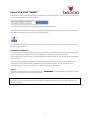 7
7
-
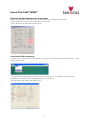 8
8
-
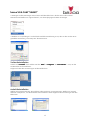 9
9
-
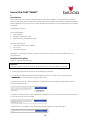 10
10
-
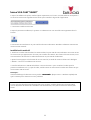 11
11
-
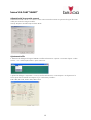 12
12
-
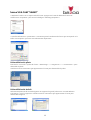 13
13
-
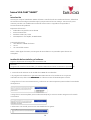 14
14
-
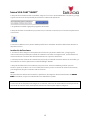 15
15
-
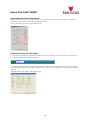 16
16
-
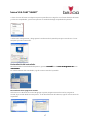 17
17
-
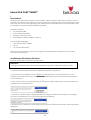 18
18
-
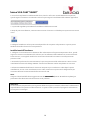 19
19
-
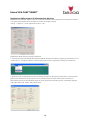 20
20
-
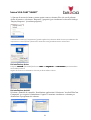 21
21
-
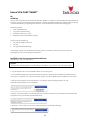 22
22
-
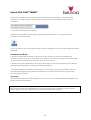 23
23
-
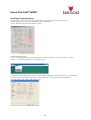 24
24
-
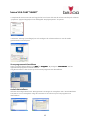 25
25
-
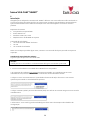 26
26
-
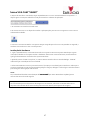 27
27
-
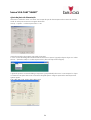 28
28
-
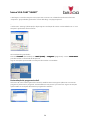 29
29
-
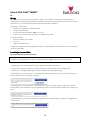 30
30
-
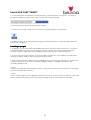 31
31
-
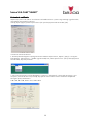 32
32
-
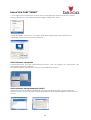 33
33
-
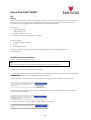 34
34
-
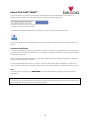 35
35
-
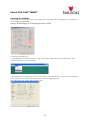 36
36
-
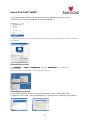 37
37
-
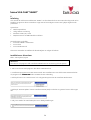 38
38
-
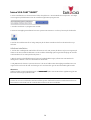 39
39
-
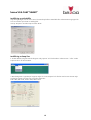 40
40
-
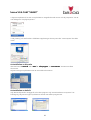 41
41
-
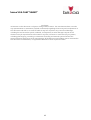 42
42
BAZOO 22873 Bruksanvisning
- Kategori
- Webbkameror
- Typ
- Bruksanvisning
- Denna manual är också lämplig för
på andra språk
- italiano: BAZOO 22873 Manuale del proprietario
- español: BAZOO 22873 El manual del propietario
- Deutsch: BAZOO 22873 Bedienungsanleitung
- polski: BAZOO 22873 Instrukcja obsługi
- português: BAZOO 22873 Manual do proprietário
- français: BAZOO 22873 Le manuel du propriétaire
- English: BAZOO 22873 Owner's manual
- dansk: BAZOO 22873 Brugervejledning
- Nederlands: BAZOO 22873 de handleiding
Relaterade papper
Andra dokument
-
SPEEDLINK SNAPPY Smart Webcam Installationsguide
-
Deltaco WEB-409 Användarmanual
-
ICIDU VI-707801 Quick Installation Manual
-
König CMP-WEBCAM95BL Användarmanual
-
König CMP-WEBCAM90 Användarmanual
-
Sony DCR-DVD101 Användarguide
-
Philips SPC200NC/00 Snabbstartsguide
-
König CMP-WEBCAM41 Användarmanual
-
Vivanco 22863 Användarmanual
-
LevelOne FCS-1091 Quick Installation Manual